编辑:lixia
2018-07-20 15:39:02
来源于:系统城
1. 扫描二维码随时看资讯
2. 请使用手机浏览器访问:
http://wap.xtcheng.cc/news/20180720/18927.html
手机查看
最近,小编看到不少文章都在介绍一些Win10系统增强小工具,借助这一些Win10系统增强小工具,win10系统可以实现很多逆天的功能,比如:类似OSX任务切换、声道均衡、四分格资源管理器、分屏等。因此,小编今天就给大家介绍一下Win10系统增强小工具,一共有17款热门的Win10系统增强小工具一起来认识一下!
1.Mission Control —— 类似OSX任务切换
Win10改进了原有的任务切换器,Alt+Tab可以得到更大更直观的缩略图。当然这样的修改本无可厚非,不过要是你见过了Mission Control的设计,恐怕就明白什么叫“天外有天”了。
简单来说Mission Control也是将已打开窗口平铺于桌面,只不过平铺的过程更具有艺术感(带有动画特效),而且它的一大看点是可以将相同类型的窗口堆叠到一起,查找起来更加方便。当然501 KB的东东无论在功能还是细节上都有继续改进空间,但真心觉得Win10应该跟它好好学学。
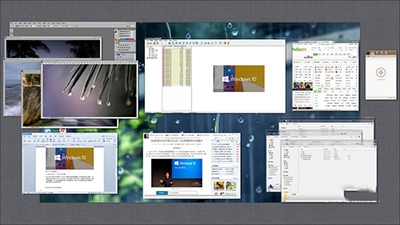
Mission Control的平铺效果,同类别窗口会自动堆叠在一起。
2.SimpleSndVol —— 声道均衡一键搞定
Win10的音量滑杆依旧沿袭着传统设计,似乎微软并没有觉得这样的设计有何不妥。但如果你见过SimpleSndVol的设计就会明白,在这个世界上Windows远没有想像中那样完美无暇。事实上SimpleSndVol只做了三件事,一是在音量滑杆上加了一个声道均衡器,二是让图标直接显示出音量,三是加入了一组音量控制及静音热键。OK!顺手就是这样体现的!
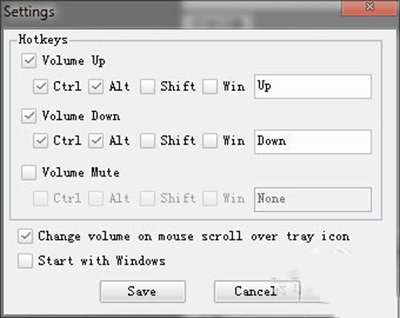
3.Folder Options X —— 这才是我想要的资源管理器
都说细节决定命运,这话到底该如何诠释呢?来看一看Folder Options X的设计吧。这是一款资源管理器增强软件,总共提供了四项功能。一是Disable full row select(禁用整行选取),勾选后可以在详细视图通过拖拽选取文件夹,而之前类似的操作很多都会变成不正确的文件操作。
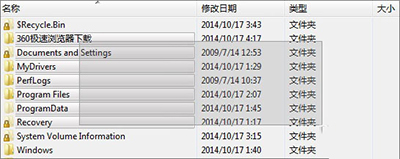
二是Column headers in all views(列标题栏常显),开启后可以在任何视图均显示标题列,日常分类筛选显然更方便了。
三是Enable icon reordering(允许拖拽排序),打开后可以随意调整文件/文件夹位置,重启后仍可继续保持。
最后一个为Keep focus on file list view(保持焦点处于列表区),一个最典型应用就是左手点击库或盘符时,右手直接用方向键选择文件。没错!焦点被固定在列表区了。
4.Q-Dir —— 四分格资源管理器
多标签喊了很多年,一直没有实现,多窗格也喊了很多年,同样也没实现。其实类似的第三方小软并不在少数,说它们大幅提升效率多少有些夸张,但很多时候多了一个窗口,的确可以让工作事半功倍。
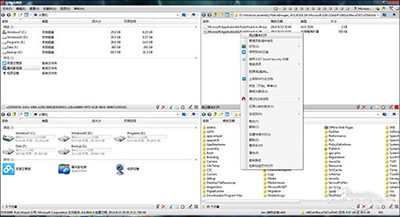
Q-Dir就是这样一款软件,通过内建的四个区域,使用者可以分别打开磁盘中四个不同的位置,以方便日常文件操作。当然更让小编青睐的是,Q-Dir可以自由设定视图的位置及数量,想开几个开几个!
5.人生日历 —— 右下角应该这样弄
右下角的时间托盘区也是一个争议较多的地方,因为真的不够用呀。这里我不想质疑微软的智商,不过看看一些第三方厂商是怎么设计的吧。以一款国产小工具“人生日历”来说,它的最大看点就是在这里加入了一个农历日历牌,在这里放假安排、天气预报、闹钟提醒、记事备忘等一应俱全,甚至你还可以根据自己的意愿自由地设置托盘时间格式,比方说加个秒钟弄个星期等等,甚至还可以牛X一回,给时间旁边加上一个天气图标。总之在它的调校下,原本并没有多大价值的区域瞬时变身任务中心,微软你造么?
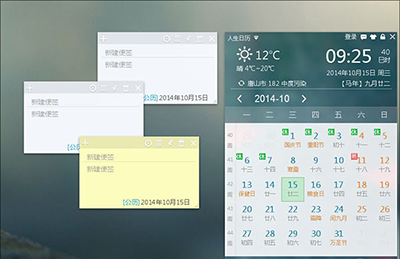
6.Aquasnap —— 更强大的分屏
Win10新增加了1/4分屏,对于桌面用户来说显然是个天大的利好。不过你知道第三方软件已经把它做到什么程度了么?左右1/2分屏、上下1/2分屏、四角1/4分屏、边缘单向最大化,边缘双向最大化,最关键的是你可以让窗口在拖动时自动变成半透明,这样就不用担心移动窗口时会遮挡住后面的内容了。
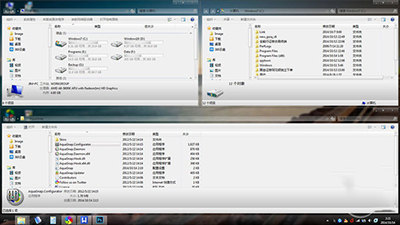

微软推出的Windows系统基本是要收费的,用户需要通过激活才能正常使用。Win8系统下,有用户查看了计算机属性,提示你的windows许可证即将过期,你需要从电脑设置中激活windows。

我们可以手动操作让软件可以开机自启动,只要找到启动项文件夹将快捷方式复制进去便可以了。阅读下文了解Win10系统设置某软件为开机启动的方法。

酷狗音乐音乐拥有海量的音乐资源,受到了很多网友的喜欢。当然,一些朋友在使用酷狗音乐的时候,也是会碰到各种各样的问题。当碰到解决不了问题的时候,我们可以联系酷狗音乐

Win10怎么合并磁盘分区?在首次安装系统时我们需要对硬盘进行分区,但是在系统正常使用时也是可以对硬盘进行合并等操作的,下面就教大家Win10怎么合并磁盘分区。